TUGASKU
PORT I/O
PENGERTIAN PORT I/O
Dasar dari elemen perangkat keras yang terkandung pada I/O adalah bus, device controller, dan I/O itu sendiri. Kinerja kerja pada data yang bergerak antara device dan memori utama di jalankan oleh CPU, di program oleh I/O atau mungkin DMA controller. Modul kernel yang mengatur device adalah device driver. System-call interface yang disediakan aplikasi dirancang untuk menghandle beberapa dasar kategori dari perangkat keras, termasuk block devices, character devices, memory mapped files, network sockets dan programmed interval timers.
Baca selengkapnya »
Diposkan oleh wafa di 19.14 0 komentar
Kirimkan Ini lewat Email BlogThis! Berbagi ke Twitter Berbagi ke Facebook Berbagi ke Google Buzz
CHIPSET
pengertian Chipset
Chipset merupakan Chip (kumpulan IC) yang biasanya ada di Motherboard. Chipset ini mengkoordinasikan hubungan atau kerja antar berbagai komponen di motherboard. Biasanya terdapat 2 chipset di Motherboard, yaitu notrhbridge dan southbridge.
Chipset Northbridge menghubungkan komponen seperti CPU/Processor, RAM (Memori) dan VGA (Kartu grafik), sedangkan southbridge menghubungkan beberapa komponen seperti PCI, Ethernet, USB, Audio dan lainnya yang biasanya lebih lambat.
Baca selengkapnya »
Diposkan oleh wafa di 19.12 0 komentar
Kirimkan Ini lewat Email BlogThis! Berbagi ke Twitter Berbagi ke Facebook Berbagi ke Google Buzz
konektor adalah Penghubung suatu perangkat dengan perangkat lainnya.
Konektor 20 pin ATX
20 pin konektor ATX yang memasukkan ke dalam sebuah motherboard atx. Jika motherboard Anda memiliki slot untuk 20 pin konektor yang diperlukan untuk Motherboard.
Konektor 24 pin ATX
Beberapa motherboard memerlukan 24 pin ATX Connector. Daya pada power supply 430W dan 500W, baik dengan 20 dan 24 pin konektor.
Selasa, 30 November 2010
MOTHERBOARD
Pengertian Motherboard
Pengertian Motherboard beserta komponennya
Motherboard adalah tulang punggung dari komputer yang berfungsi sebagai penyalur arus data dari Processor, RAM, VGA, Harddisk, Audio, Dan periferal lainnya…
Mari kita bahas motherboard desktop, yg banyak kita gunakan sehari-hari…
sebuah Processor yang cepat atau RAM yang berkapasitas banyak, tidak akan berfungsi sempurna jika motherboard yang dipakai tidak stabil / memiliki kinerja yang buruk…
Yang beredar dipasarang saat ini adalah Motherboard yang mendukung processor INTEL & AMD
Dalam sebuah motherboard terdapat struktur sebagai berikut…(dalam gambar adalah Platform Socket A)
-Socket CPU , yaitu tempat untuk memasang sebuah Processor
-Slot AGP, tempat untuk memasang VGA card / display card yang berfungsi untuk menghubungkan ke monitor
Diposkan oleh hamid putra sulunk"z di 18.34 0 komentar
Kirimkan Ini lewat Email BlogThis! Berbagi ke Twitter Berbagi ke Facebook Berbagi ke Google Buzz
Selasa, 09 November 2010
MOTHERBOARD
Pengertian Motherboard beserta komponennya
Motherboard adalah tulang punggung dari komputer yang berfungsi sebagai penyalur arus data dari Processor, RAM, VGA, Harddisk, Audio, Dan periferal lainnya…
Mari kita bahas motherboard desktop, yg banyak kita gunakan sehari-hari…
sebuah Processor yang cepat atau RAM yang berkapasitas banyak, tidak akan berfungsi sempurna jika motherboard yang dipakai tidak stabil / memiliki kinerja yang buruk…
Yang beredar dipasarang saat ini adalah Motherboard yang mendukung processor INTEL & AMD
Dalam sebuah motherboard terdapat struktur sebagai berikut…(dalam gambar adalah Platform Socket A)
-Socket CPU , yaitu tempat untuk memasang sebuah Processor
-Slot AGP, tempat untuk memasang VGA card / display card yang berfungsi untuk menghubungkan ke monitor
-Slot PCI, menambahkan berbagai periferal, seperti, Sound Card, Modem, Ethernet Card, DLL
-Slot RAM, berbagai variasi slot RAM, mulai dari SDRAM, RAMBUS, DDR SDRAM, DDR2-SDRAM, DDR3,SDRAM
-Slot IDE, yang berfungsi menghubungakn HardDisk kedalam motherboard, oleh kabel RIBBON
-Slot Floppy, untuk menghubungkan ke Flopy Disk Drive / Disket
-ATX Conektor, suplay daya dari Power Suplay
Dalam sebuah motherboard, yang paling penting adalah Chipset, yang berfungsi seberapa besar bandwidth memory / lebar jalur arus data yang menghubungkan ke berbagai komponen..
Pengertian Motherboard beserta komponennya
Motherboard adalah tulang punggung dari komputer yang berfungsi sebagai penyalur arus data dari Processor, RAM, VGA, Harddisk, Audio, Dan periferal lainnya…
Mari kita bahas motherboard desktop, yg banyak kita gunakan sehari-hari…
sebuah Processor yang cepat atau RAM yang berkapasitas banyak, tidak akan berfungsi sempurna jika motherboard yang dipakai tidak stabil / memiliki kinerja yang buruk…
Yang beredar dipasarang saat ini adalah Motherboard yang mendukung processor INTEL & AMD
Dalam sebuah motherboard terdapat struktur sebagai berikut…(dalam gambar adalah Platform Socket A)
-Socket CPU , yaitu tempat untuk memasang sebuah Processor
-Slot AGP, tempat untuk memasang VGA card / display card yang berfungsi untuk menghubungkan ke monitor
Diposkan oleh hamid putra sulunk"z di 18.34 0 komentar
Kirimkan Ini lewat Email BlogThis! Berbagi ke Twitter Berbagi ke Facebook Berbagi ke Google Buzz
Selasa, 09 November 2010
MOTHERBOARD
Pengertian Motherboard beserta komponennya
Motherboard adalah tulang punggung dari komputer yang berfungsi sebagai penyalur arus data dari Processor, RAM, VGA, Harddisk, Audio, Dan periferal lainnya…
Mari kita bahas motherboard desktop, yg banyak kita gunakan sehari-hari…
sebuah Processor yang cepat atau RAM yang berkapasitas banyak, tidak akan berfungsi sempurna jika motherboard yang dipakai tidak stabil / memiliki kinerja yang buruk…
Yang beredar dipasarang saat ini adalah Motherboard yang mendukung processor INTEL & AMD
Dalam sebuah motherboard terdapat struktur sebagai berikut…(dalam gambar adalah Platform Socket A)
-Socket CPU , yaitu tempat untuk memasang sebuah Processor
-Slot AGP, tempat untuk memasang VGA card / display card yang berfungsi untuk menghubungkan ke monitor
-Slot PCI, menambahkan berbagai periferal, seperti, Sound Card, Modem, Ethernet Card, DLL
-Slot RAM, berbagai variasi slot RAM, mulai dari SDRAM, RAMBUS, DDR SDRAM, DDR2-SDRAM, DDR3,SDRAM
-Slot IDE, yang berfungsi menghubungakn HardDisk kedalam motherboard, oleh kabel RIBBON
-Slot Floppy, untuk menghubungkan ke Flopy Disk Drive / Disket
-ATX Conektor, suplay daya dari Power Suplay
Dalam sebuah motherboard, yang paling penting adalah Chipset, yang berfungsi seberapa besar bandwidth memory / lebar jalur arus data yang menghubungkan ke berbagai komponen..
Selasa, 23 November 2010
toegaes
Kecelakaan Karena Aktivitas Peledakan di Tambang dan Jarak Aman Suatu Peledakan
Baru-baru ini kita membaca di media bahwa telah terjadi kecelakan kerja yang berhubungan dengan proses peledakan di PT Adaro, sebuah tambang batu bara di Kalimantan Selatan. Memang kasusnya tidak terlalu menyita perhatian masyarakat di Indoensia, tapi kecelakaan kerja yang mengakibatkan kematian merupakan suatu kecelakaan yang sangat serius di industri pertambangan. Kasusnya adalah seorang juru ledak meninggal dunia akibat terkena batuan oleh suatu peledakan dari hasil peledakan yang dikelolanya. Tragis memang, sebuah gambaran begitu tidak sempurnanya apa yang telah direncanakan dan apa yang mereka ingin hasilkan dari rencana yang telah dibuatnya. Selain dari itu, Dinas Pertambangan dan Energi Kalimantan Selatan saat ini meminta PT Adaro untuk menghentikan aktivitas yang berhubungan dengan peledakan sampai dalam batas waktu yang belum ditentukan. Ini berarti aktivitas pertambangan batubara di Adaro secara tidak langsung mengalami gangguan yang tentunya akan berpengaruh pada produksi batubara yang hendak dicapai.
Kasus seorang juru ledak yang tewas memang tidak banyak terjadi di Indonesia, namun kejadian atau kecelakaan kerja yang berpotensi untuk menjadi kejadian yang lebih serius banyak terjadi di tambang-tambang di Indonesia. Sebuah makalah yang dibuat oleh peneliti dari US Mine Safety and Health Administration pada tahun 2001 menunjukkan bahwa terdapat empat kategori utama kecelakaan kerja yang berhubungan dengan peledakan, yaitu (1) keselematan dan keamanan lokasi peledakan; (2) batu terbang atau flyrock, (3) peledakan premature (premature blasting) dan (4) misfre (peledakan mangkir). Kasus yang terjadi di Adaro merupakan salah satu jenis kecelakaan kerja yang ditenggarai disebabkan oleh arah peledakan (keselamatan peledakan) dan terkena batuan hasil peledakan yang dapat dikategorikan sebagai flyrock (pada jarak yang dekat). Ini merupakan situasi yang masuk akal karena seorang juru ledak memang berada di daerah yang paling dekat dengan pusat kegiatan peledakan.
Hal ini merupakan salah satu contoh perlunya pengetahuan yang lebih mendalam dalam hal blasting management system (system pengaturan atau pengontrolan peledakan) terhadap semua yang terlibat di dalam kegiatan peledakan. Dalam suatu peledakan terdapat banyak hal-hal yang harus diperhatikan untuk mendapatkan hasil peledakan sesuai dengan yang diinginkan oleh tambang yang bersangkutan. Batuan yang diledakkan dalam hal ini bisa berwujud batu bara itu sendiri dan batuan penutup (overburden and interburden). Dalam tambang emas kita mempunyai istilah waste (sampah) dan ore (bijih emas) yang harus diledakkan untuk memudahkan pengangkutan dan pencucian atau proses permurnian bahan galian yang ditambang.
Kegiatan peledakan di tambang merupakan salah satu kegiatan yang dianggap mempunya resiko cukup tinggi. Tapi bukan berarti kegiatan tersebut tidak dapat dikontrol. Proses pemgontrolan kegiatan ini dapat dimulai dari proses pencampuran ramuan bahan peledak, proses pengisin bahan peledak ke lubang ledak, proses perangakain dan proses penembakan. Dalam kasus ini yang memegang peranan penting adalah kontrol terhadap proses penembakan. Ada beberapa hal yang perlu dilakukan adalah sebagi berikut
- Desain peledakan. Bagian ini memegang peranan penting dalam mengurangi kecelakaan kerja yang berhubungan dengan aktivitas peledakan. Rancangan peledakan yang memadai akan mengidentifikasi jarak aman; jumlah isian bahan peledak per lubang atau dalam setiap peledakan; waktu tunda (delay period) yang diperlukan untuk setiap lubang ledak atau waktu tunda untuk setiap baris peledakan; serta arah peledakan yang dikehendaki. Jika arah peledakan sudah dirancang sedemikian rupa, juru ledak dan blasting engineer harus berkordinasi untuk menentukan titik dimana akan dilakukan penembakan (firing) dan radius jarak aman yang diperlukan. Ini perlu dilakukan supaya juru ledak memahami potensi bahaya yang berhubungan dengan broken rock hasil peledakan and batu terbang (flyrock) yang mungkin terjadi.
- Training kepada juru ledak. Hal ini sangat penting dilakukan, karena sumber daya ini memegang peranan penting untuk menerjemahkan keinginan insinyur tambang yang membuat rancangan peledakan. Hal ini sudah diatur dalam Keputusan Menteri, yang mengharuskan setiap juru ledak harus mendapatkan training yang memadai dan hanya petugas yang ditunjuk oleh Kepala Teknik Tambang yang bersangkutan yang dapat melakukan peledakan. Juru ledak dari tambang tertentu tidak diperbolehkan untuk melakukan peledakan di tambang yang lain karena karakterisktik suatu tambang yang berbeda-beda.
- Prosedur kerja yang memadai. Prosedur kerja atau biasa disebut SOP (Safe Operating Procedure) ini memegang peranan penting untuk memastikan semua kegiatan yang berhubungan dengan peledakan dilakukan dengan aman dan selalu mematuhi peraturan yang berlaku, baik peraturan pemerintah maupun peraturan di tambang yang bersangkutan. Prosedur ini biasanya dibuat berdasarkan pengujian resiko (risk assessment) yang dilakukan oleh tambang tersebut sebelum suatu proses kerja dilakukan. Prosedur ini mencakup keamanan bahan peledak, proses pengisian bahan peledak curah, proses perangakaian bahan peledak , proses penembakan (firing) termasuk jarak aman dan clearing daerah disekitar lokasi peledakan.
Jarak Aman Peledakan
Menyimak dari kecelakaaan yang terjadi di Adaro, tanpa bermaksud mendahului tim investigasi yang bekerja di sana, terdapat dua hal yang menjadi penyebab langsung (immediate causes) yang menyebabkan kejadian tersebut, yaitu, jarak aman dan arah peledakan. Jarak aman pada suatu peledakan (safe blasting parameter) saat ini memang tidak mempunyai standard yang dibakukan, termasuk tambang-tambang di Australia. Di dalam Keputusan Menteri-pun, tidak dijelaskan secara detail berapa jarak yang aman bagi manusia dari lokasi peledakan. Hal ini disebabkan oleh setiap tambang mempunyai metode peledakan yang berbeda-beda tergantung kondisi daerah yang akan diledakkan dan tentu saja hasil peledakan yang dikehendaki. Akan tetapi bukan berarti setiap juru ledak boleh menentukan sendiri jarak aman tersebut. Keputusan mengenai keselamatan khususnya jarak aman tersebut berada pada seorang Kepala Teknik Tambang yang ditunjuk oleh perusahaan setelah mendapat pengesahan dari Kepala Pelaksana Inspeksi Tambang.
Di tambang-tambang terbuka di Indonesia, jarak aman terhadap manusia boleh dikatakan hampir mempunyai kesamaan yaitu dalam kisaran 500 meter. Dari mana jarak ini diperoleh? Jelas seharusnya dari hasil risk assessment (pengujian terhadap resiko) yang telah dilakukan di tambang-tambang tersebut. Risk assessment ini tidak saja berbicara secara teknik peledakan dan pelaksaannya, namun perlu juga dimasukkan contoh-contoh hasil perbandingan dari tambang-tambang yang ada baik di dalam ataupun luar negeri. Jarak aman dari hasil risk assessment inilah yang seharusnya menjadi acuan bagi pembuatan prosedur kerja dalam lingkup pekerjaan peledakan di lapangan. Walaupun ada beberapa tambang yang membuat standard yang lebih kecil dari 500 meter; tapi hal itu diperbolehkan sepanjang risk assessment sudah dilakukan dan sudah disetujui oleh Kepala Teknik Tambang yang bersangkutan. Biarpun tidak menutup kemungkinan terjadinya pelanggaran terhadap jarak aman dari peledakan, akan tetapi seorang juru ledak yang kompeten semestinya akan mentaati aturan dan prosedur kerja. Pelanggaran prosedur kerja akan berakibat fatal, baik bagi diri dia sendiri, teman kerja maupun ada perusahaan tempat dia bekerja
Baru-baru ini kita membaca di media bahwa telah terjadi kecelakan kerja yang berhubungan dengan proses peledakan di PT Adaro, sebuah tambang batu bara di Kalimantan Selatan. Memang kasusnya tidak terlalu menyita perhatian masyarakat di Indoensia, tapi kecelakaan kerja yang mengakibatkan kematian merupakan suatu kecelakaan yang sangat serius di industri pertambangan. Kasusnya adalah seorang juru ledak meninggal dunia akibat terkena batuan oleh suatu peledakan dari hasil peledakan yang dikelolanya. Tragis memang, sebuah gambaran begitu tidak sempurnanya apa yang telah direncanakan dan apa yang mereka ingin hasilkan dari rencana yang telah dibuatnya. Selain dari itu, Dinas Pertambangan dan Energi Kalimantan Selatan saat ini meminta PT Adaro untuk menghentikan aktivitas yang berhubungan dengan peledakan sampai dalam batas waktu yang belum ditentukan. Ini berarti aktivitas pertambangan batubara di Adaro secara tidak langsung mengalami gangguan yang tentunya akan berpengaruh pada produksi batubara yang hendak dicapai.
Kasus seorang juru ledak yang tewas memang tidak banyak terjadi di Indonesia, namun kejadian atau kecelakaan kerja yang berpotensi untuk menjadi kejadian yang lebih serius banyak terjadi di tambang-tambang di Indonesia. Sebuah makalah yang dibuat oleh peneliti dari US Mine Safety and Health Administration pada tahun 2001 menunjukkan bahwa terdapat empat kategori utama kecelakaan kerja yang berhubungan dengan peledakan, yaitu (1) keselematan dan keamanan lokasi peledakan; (2) batu terbang atau flyrock, (3) peledakan premature (premature blasting) dan (4) misfre (peledakan mangkir). Kasus yang terjadi di Adaro merupakan salah satu jenis kecelakaan kerja yang ditenggarai disebabkan oleh arah peledakan (keselamatan peledakan) dan terkena batuan hasil peledakan yang dapat dikategorikan sebagai flyrock (pada jarak yang dekat). Ini merupakan situasi yang masuk akal karena seorang juru ledak memang berada di daerah yang paling dekat dengan pusat kegiatan peledakan.
Hal ini merupakan salah satu contoh perlunya pengetahuan yang lebih mendalam dalam hal blasting management system (system pengaturan atau pengontrolan peledakan) terhadap semua yang terlibat di dalam kegiatan peledakan. Dalam suatu peledakan terdapat banyak hal-hal yang harus diperhatikan untuk mendapatkan hasil peledakan sesuai dengan yang diinginkan oleh tambang yang bersangkutan. Batuan yang diledakkan dalam hal ini bisa berwujud batu bara itu sendiri dan batuan penutup (overburden and interburden). Dalam tambang emas kita mempunyai istilah waste (sampah) dan ore (bijih emas) yang harus diledakkan untuk memudahkan pengangkutan dan pencucian atau proses permurnian bahan galian yang ditambang.
Kegiatan peledakan di tambang merupakan salah satu kegiatan yang dianggap mempunya resiko cukup tinggi. Tapi bukan berarti kegiatan tersebut tidak dapat dikontrol. Proses pemgontrolan kegiatan ini dapat dimulai dari proses pencampuran ramuan bahan peledak, proses pengisin bahan peledak ke lubang ledak, proses perangakain dan proses penembakan. Dalam kasus ini yang memegang peranan penting adalah kontrol terhadap proses penembakan. Ada beberapa hal yang perlu dilakukan adalah sebagi berikut
- Desain peledakan. Bagian ini memegang peranan penting dalam mengurangi kecelakaan kerja yang berhubungan dengan aktivitas peledakan. Rancangan peledakan yang memadai akan mengidentifikasi jarak aman; jumlah isian bahan peledak per lubang atau dalam setiap peledakan; waktu tunda (delay period) yang diperlukan untuk setiap lubang ledak atau waktu tunda untuk setiap baris peledakan; serta arah peledakan yang dikehendaki. Jika arah peledakan sudah dirancang sedemikian rupa, juru ledak dan blasting engineer harus berkordinasi untuk menentukan titik dimana akan dilakukan penembakan (firing) dan radius jarak aman yang diperlukan. Ini perlu dilakukan supaya juru ledak memahami potensi bahaya yang berhubungan dengan broken rock hasil peledakan and batu terbang (flyrock) yang mungkin terjadi.
- Training kepada juru ledak. Hal ini sangat penting dilakukan, karena sumber daya ini memegang peranan penting untuk menerjemahkan keinginan insinyur tambang yang membuat rancangan peledakan. Hal ini sudah diatur dalam Keputusan Menteri, yang mengharuskan setiap juru ledak harus mendapatkan training yang memadai dan hanya petugas yang ditunjuk oleh Kepala Teknik Tambang yang bersangkutan yang dapat melakukan peledakan. Juru ledak dari tambang tertentu tidak diperbolehkan untuk melakukan peledakan di tambang yang lain karena karakterisktik suatu tambang yang berbeda-beda.
- Prosedur kerja yang memadai. Prosedur kerja atau biasa disebut SOP (Safe Operating Procedure) ini memegang peranan penting untuk memastikan semua kegiatan yang berhubungan dengan peledakan dilakukan dengan aman dan selalu mematuhi peraturan yang berlaku, baik peraturan pemerintah maupun peraturan di tambang yang bersangkutan. Prosedur ini biasanya dibuat berdasarkan pengujian resiko (risk assessment) yang dilakukan oleh tambang tersebut sebelum suatu proses kerja dilakukan. Prosedur ini mencakup keamanan bahan peledak, proses pengisian bahan peledak curah, proses perangakaian bahan peledak , proses penembakan (firing) termasuk jarak aman dan clearing daerah disekitar lokasi peledakan.
Jarak Aman Peledakan
Menyimak dari kecelakaaan yang terjadi di Adaro, tanpa bermaksud mendahului tim investigasi yang bekerja di sana, terdapat dua hal yang menjadi penyebab langsung (immediate causes) yang menyebabkan kejadian tersebut, yaitu, jarak aman dan arah peledakan. Jarak aman pada suatu peledakan (safe blasting parameter) saat ini memang tidak mempunyai standard yang dibakukan, termasuk tambang-tambang di Australia. Di dalam Keputusan Menteri-pun, tidak dijelaskan secara detail berapa jarak yang aman bagi manusia dari lokasi peledakan. Hal ini disebabkan oleh setiap tambang mempunyai metode peledakan yang berbeda-beda tergantung kondisi daerah yang akan diledakkan dan tentu saja hasil peledakan yang dikehendaki. Akan tetapi bukan berarti setiap juru ledak boleh menentukan sendiri jarak aman tersebut. Keputusan mengenai keselamatan khususnya jarak aman tersebut berada pada seorang Kepala Teknik Tambang yang ditunjuk oleh perusahaan setelah mendapat pengesahan dari Kepala Pelaksana Inspeksi Tambang.
Di tambang-tambang terbuka di Indonesia, jarak aman terhadap manusia boleh dikatakan hampir mempunyai kesamaan yaitu dalam kisaran 500 meter. Dari mana jarak ini diperoleh? Jelas seharusnya dari hasil risk assessment (pengujian terhadap resiko) yang telah dilakukan di tambang-tambang tersebut. Risk assessment ini tidak saja berbicara secara teknik peledakan dan pelaksaannya, namun perlu juga dimasukkan contoh-contoh hasil perbandingan dari tambang-tambang yang ada baik di dalam ataupun luar negeri. Jarak aman dari hasil risk assessment inilah yang seharusnya menjadi acuan bagi pembuatan prosedur kerja dalam lingkup pekerjaan peledakan di lapangan. Walaupun ada beberapa tambang yang membuat standard yang lebih kecil dari 500 meter; tapi hal itu diperbolehkan sepanjang risk assessment sudah dilakukan dan sudah disetujui oleh Kepala Teknik Tambang yang bersangkutan. Biarpun tidak menutup kemungkinan terjadinya pelanggaran terhadap jarak aman dari peledakan, akan tetapi seorang juru ledak yang kompeten semestinya akan mentaati aturan dan prosedur kerja. Pelanggaran prosedur kerja akan berakibat fatal, baik bagi diri dia sendiri, teman kerja maupun ada perusahaan tempat dia bekerja
Kamis, 21 Oktober 2010
Peripheral LCD Proyektor
Definisi LCD Proyektor
LCD Proyektor adalah perangkat alat bantu yang sering digunakan untuk media presentasi, karena mampu menampilkan gambar dengan ukuran besar.
LCD Proyektor
LCD Proyektor dapat bekerja dengan dilengkapi peralatan tambahan yaitu :
Kabel data . Digunakan untuk menghubungkan antara LCD Proyektor dengan komputer. Dua jenis kabel data yang sering digunakan dalam LCD Proyektor yaitu : USB (Universal Serial Bus) atau Parallel.
Power Supply . Menghubungkan LCD Proyektor dengan sumber listrik. Terdiri dari adaptor dan kabel penghubung tegangan ke LCD Proyektor
Istilah teknis dalam LCD Proyektor :
ANSI Lumens
Resolutions
Digital Light Processing (DLP)
Liquid Crystal Display (LCD)
Liquid Crystal on Silicon (LCOS)
Aspect Ratio
Contrast Ratio
Lens shift
Keystone
�� Tingkatan Resolusi layar dalam LCD Proyektor
Ragam LCD Proyektor
LCD Proyektor adalah perangkat alat bantu yang sering digunakan untuk media presentasi, karena mampu menampilkan gambar dengan ukuran besar.
LCD Proyektor
LCD Proyektor dapat bekerja dengan dilengkapi peralatan tambahan yaitu :
Kabel data . Digunakan untuk menghubungkan antara LCD Proyektor dengan komputer. Dua jenis kabel data yang sering digunakan dalam LCD Proyektor yaitu : USB (Universal Serial Bus) atau Parallel.
Power Supply . Menghubungkan LCD Proyektor dengan sumber listrik. Terdiri dari adaptor dan kabel penghubung tegangan ke LCD Proyektor
Istilah teknis dalam LCD Proyektor :
ANSI Lumens
Resolutions
Digital Light Processing (DLP)
Liquid Crystal Display (LCD)
Liquid Crystal on Silicon (LCOS)
Aspect Ratio
Contrast Ratio
Lens shift
Keystone
�� Tingkatan Resolusi layar dalam LCD Proyektor
Ragam LCD Proyektor
Pengertian dan fungsi mouse komputer
Pasti banyak dari kalian yang sudah menggunakan mouse komputer. Jika tidak coba gimana caranya kamu sampai di blog keren ini, pakai keyboard? Memang bisa sih tapi kata mama itu susah sekali, apalagi yang baru pemula!!! Sekarang, walau sering memakainya tahukah anda pengertian dan fungsi dari sebuah mouse.
Ya mouse seperti gambar diatas ini (tentu dengan berbagai macam tipe) mempunyai sebuah fungsi utama yaitu menggerakkan kursor. Nah biasanya kursor ini ber gambar sebuah anak panah. Seperti yang anda lihat di depan monitor komputer kamu. Atau dapat berubah-rubah jika melewati form tertentu, contohnya menjadi garis hitam vertikal ketika kamu mengetik di MS word atau nulis posting di blog. Selain itu juga memiliki fungsi lain yaitu memberi perintah yaitu klik dan klik kanan.
Nah itu pengertian fungsi secara kasat mata, nah dari pengertian mouse dari wikipedia adalah alat yang digunakan untuk memasukkan data ke dalam komputer selain keyboard. Mousem emperoleh nama demikian
Ya mouse seperti gambar diatas ini (tentu dengan berbagai macam tipe) mempunyai sebuah fungsi utama yaitu menggerakkan kursor. Nah biasanya kursor ini ber gambar sebuah anak panah. Seperti yang anda lihat di depan monitor komputer kamu. Atau dapat berubah-rubah jika melewati form tertentu, contohnya menjadi garis hitam vertikal ketika kamu mengetik di MS word atau nulis posting di blog. Selain itu juga memiliki fungsi lain yaitu memberi perintah yaitu klik dan klik kanan.
Nah itu pengertian fungsi secara kasat mata, nah dari pengertian mouse dari wikipedia adalah alat yang digunakan untuk memasukkan data ke dalam komputer selain keyboard. Mousem emperoleh nama demikian
Kamis, 14 Oktober 2010
MENGINSTAL WINDOWS XP
Cara Instalasi Windows XP
By: Ade S | Label: Instalasi, Komputer, Trik n Tips, Windows XP | 
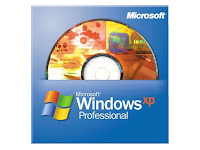
Windows XP adalah suatu sistem pengoperasian (operating system) yang paling banyak dipakai sampai saat ini karena selain kemudahan dalam pemakaiannya Windows XP digunakan sebagai standarisasi pembelajaran yang di pakai oleh sekolahan-sekolahan dan perguruan tinggi pada umumnya.
Untuk melakukan penginstalan windows xp diperlukan ketelitian dan kesabaran dalam prosesnya karena memerlukan waktu yang lumayan lama.
Ada beberapa jenis windows xp diantaranya windows xp professional, Home Edition, Media Center Edition, Tablet PC Edition, Starter Edition, Professional x64 Edition, Professional 64-bit Edition For Itanium.
berikut langkah-langkah yang mudah dan lengkap cara menginstal windows xp :
1. Siapkan CD WINDOWS XP
2. Siapkan CD DRIVER MOTHERBOARD
3. Atur bios terlebih dahulu agar prioritas bootingnya dimulai dari CD(DVD)-ROM, caranya:
a. Masuk ke BIOS dengan menekan tombol Del, atau F1, atau juga F2.
Pilih menu Advanced Settings, kemudian carilah ‘Boot Priority’ atau yang sejenis.
b. ubah pengaturanya, agar CDROM jadi urutan yang pertama kemungkinan pilihan ini ada 2 jenis
* menu ‘First boot priority’, ‘Second boot priority’ dll: Aturlah ‘First boot priority’ ke ‘CDROM’ dengan menekan tombol PgDn/Pgup (Page Down/Up) atau +/-.
Atur juga ‘Second boot priority’nya ke HDD0/HDD1.
* Jika menunya ‘Boot priority’: atur ke ‘CDROM, C, A’ atau ‘CDROM, A,
C. dengan menekan tombol PgDn/Up.
Cara paling mudah instal windows xp
(lengkap dengan gambar):
(lengkap dengan gambar):
gak usah di utak-atik biosnya. biarin aja bios diload masukin CD WINDOWSnya, lalu Restart komputer, trus tekan-tekan F8 atau F10 atau F11 (boleh dicoba satu-satu) nanti bakal muncul opsi boot selection. pilih aja yg ada 'bau' cd-nya. trus enter. selesai deh...ga pake repot-repot...
4. Tunggu beberapa saat sampai muncul tulisan "press any key to boot from CD" seperti tampilan Seperti gambar di bawah ini

5. Tekan ENTER atau sembarang tombol, lalu proses instalasi akan mengecek hardware komputer anda, kemudian akan muncul tulisan "windows setup" seperti gambar dibawah ini

6. lalu file-file di dalam cd akan di load ke dalam komputer, kemudian akan muncul tampilan "welcome to setup" seperti gambar dibawah ini

7. Tekan "ENTER" untuk menginstal windows xp, "R" untuk repair system windows yang sebelumnya pernah terinstal, "F3" untuk keluar dari proses instalasi, lalu akan muncul (End User Licese Aggrement) seperti gambar di bawah ini

8. Tekan "F8" kemudian proses instalasi akan mencari dan membaca partisi hardisk anda, kemudian akan muncul semua partisi hardisk anda, seperti gambar di bawah ini

9. Tekan "ENTER" untuk langsung menginstal windows, "C" untuk membuat partisi hardisk anda, kapasitas partisi sesuai dengan kebutuhan anda, dalam satuan MB, selanjutnya jika anda membuat partisi dengan menekan tombol "C", maka akan muncul gambar seperti di bawah ini

10. Kemudian tuliskan kapasitas partisi yang ingin anda buat, seperti terlihat pada gambar diatas, sebagai contoh, misalkan kapasitas hardisk anda 40 GB, lalu anda ingin membagi dua, maka tuliskan 20000,jangan 20, karna partisi satuannya MB, tentunya anda mengerti kan...?? cat" 1GB = 1000 MB
11. Kenudian tekan "ENTER" maka akan muncul gambar seperti dibawah ini

12. kemudian pilih "format the partition using the NTFS file system (Quick)" atau "format the partition using the NTFS file system (Quick)" lalu tekan "ENTER" maka akan muncul layar sepert gambar di bawah ini

13. Kemudian arahkan pointer pada posisi "unpartitioned space", lalu tekan "C" maka akan muncul gambar seperti gambar sebelumnya, dalam hal ini layar yang akan muncul seperti gambar sebelumnya menunjukan sisa partisi yang telah anda bagi, jika anda cuma membagi 2 partisi saja maka langsung tekan "ENTER" tapi jika anda ingin mempartisi lagi sisa hardisknya maka tinggal di bagi lagi aj, seperti langkah-langkah sebelumnya, mengertikan maksud saya....??
setelah selesai partisi ketika anda menekan "ENTER" seperti yang di jelaskan di atas, maka akan muncul gambar sperti gambar diatas, setelah itu arahkan poiter di posisi C: partition1 [New Raw], tapi biasanya sudah berada di posisi tersebut, maka anda tinggal menekan "ENTER" saja untuk proses instalasi windows, kemudian akan muncul proses format seperti gambar di bawah ini

14. Setelah selesai format, kemudian windows akan ,menyalin file untuk proses instalasi, seperti gambar di bawah ini

15. Setelah proses penyalinan selesai, secara otomatis komputer akan melakukan restart seperti gambar di bawah ini, dalam hal ini untuk mempercepat proses restart, anda bisa langsung menekan "ENTER"

16. Setelah itu akan muncul loading windows seperti gambar di bawah ini

17. selanjutnya proses instalasi windows di mulai 1..2..3...GOoooo muncul layar seperti gambar di bawah ini

18. selanjutnya tinggal menunggu, sambil ngopi jg bisa, biar lebih terinspirasi, eitssss, tp jangan kemana mana dulu, karna selanjutnya akan muncul layar seperti gambar di bawah ini

19. Langsung klik "NEXT" aja BOS...!!! lalu mucul lagi bos layar seperti gambar di bawah ini

20. Isi nama dan organisasinya, terserah BOS aja... lalu tekan "NEXT" kemudian akan muncul layar seperti gambar di bawah ini

21. Masukan serial nombernya, jangan sampe salah ya....!!! kemudian tekan "Next" selanjutnya akan muncul layar administrator, isi aja mau dinamain apa komputernya, terserah deeeehhhhh......
kalau mau pake pasword tinggal di isi juga paswordnya, terserah juga mo apa paswordnya.... lalu tekan "Next" maka muncul layar Date and Time Setting seperti gambar di bawah ini

22. Masukan settingan jam dan tanggal, tentukan juga time zone anda, untuk jakarta : pilih GMT+7 Klik "Next" lagi BOS.... setelah proses instalasi windows delanjutkan, seperti gambar di bawah ini

23. Silahkan Menunggu lumayan lama BOS,.... sampai muncul layar seperti gambar di bawah ini

24. Selanjutnya akan muncul layar work group or computer Domain,seperti gambar di bawah ini

25. jika komputer anda terhubung dengan sebuah domain, maka isikan nama domainnya, tapi jika komputer anda stand alone, maka pilih radio button yang paling atas, lalu tekan "Next"
26. Selanjutnya akan muncul display setting, seperti gambar di bawah ini, klik "OK" aja BOS....!!!

27. Kemudian windows akan mendeteksi tampilan optimal dari PC anda, seperti terlihat pada gambar di bawah ini, Klik "OK" aj BOS...!!!

28. Proses instalasi hampir selesai BOS..... selanjutnya akan muncul loading jendela windows seperti gambar di bawah ini

29. Selanjutnya anda akan dibawa masuk ke dalam windows untuk pertama kalinya seperti terlihat pada gambar di bawah ini, tekan "Next" aj BOS..

30. Selanjutnya akan muncul layar "Help Protect Your PC", seperti gambar di bawah ini, kemudian pilih "Not Right Now" lalu tekan "Next"

31. Kemudian komputer akan mengecek koneksi ke internet, seprti terlihat pada gambar di bawah ini, pilih "Yes" lalu tekan "Next"

32. Kemudian akan muncul pilihan aktivasi windows, seperti gambar di bawah ini, lalu tekan "Next"

33. Setelah itu akan muncul tampilan seperti gambar di bawah ini yang menunjukan pilihan untuk menambah pengguna komputer, Anda bisa memasukkan beberapa pengguna yang akan mengakses komputer Anda, Namun jika satu akun sudah cukup, atau Anda menginstall komputer untuk dipakai bergantian, cukup masukkan satu user kemudian klik "Next"
34. Proses instalasi windows selesai, kemudian akan muncul layar seperti gambar di bawah ini, klik "finish", maka proses instalasi selesai.....

35. Selesailah sudah semua.... kemudian perlahan masuk ke windowsnya seperti telihat pada gambar di bawah ini


36. Kemudian tinggal menginstal CD Driver Motherboad, dan perangkat pendukung lainnya....
Demikianlah langkah-langkah dan cara install windows xp lengkap berikut gambarnya..
"Semoga Bermanfaat"
Semoga Bermanfaat..
MERAKIT PC
Langkah Demi Langkah Merakit Komputer …
Ditulis oleh kang deden di/pada 13 Juli, 2007
Berikut ini akan dibahas mengenai bagaimana cara merakit komputer, terutama bagi mereka yang baru belajar .. dari beberapa referensi yang saya pelajari .. maka berikut ini akan dijelaskan langkah demi langkah cara merakit komputer, mudah-mudahan bermanfaat .. Red. deden
Komponen perakit komputer tersedia di pasaran dengan beragam pilihan kualitas dan harga. Dengan merakit sendiri komputer, kita dapat menentukan jenis komponen, kemampuan serta fasilitas dari komputer sesuai kebutuhan.Tahapan dalam perakitan komputer terdiri dari:A. Persiapan
B. Perakitan
C. Pengujian
D. Penanganan Masalah

Persiapan
Persiapan yang baik akan memudahkan dalam perakitan komputer serta menghindari permasalahan yang mungkin timbul.Hal yang terkait dalam persiapan meliputi:
- Penentuan Konfigurasi Komputer
- Persiapan Kompunen dan perlengkapan
- Pengamanan
Konfigurasi komputer berkait dengan penentuan jenis komponen dan fitur dari komputer serta bagaimana seluruh komponen dapat bekerja sebagai sebuah sistem komputer sesuai keinginan kita.Penentuan komponen dimulai dari jenis prosessor, motherboard, lalu komponen lainnya. Faktor kesesuaian atau kompatibilitas dari komponen terhadap motherboard harus diperhatikan, karena setiap jenis motherboard mendukung jenis prosessor, modul memori, port dan I/O bus yang berbeda-beda.
Persiapan Komponen dan Perlengkapan
Komponen komputer beserta perlengkapan untuk perakitan dipersiapkan untuk perakitan dipersiapkan lebih dulu untuk memudahkan perakitan. Perlengkapan yang disiapkan terdiri dari:
- Komponen komputer
- Kelengkapan komponen seperti kabel, sekerup, jumper, baut dan sebagainya
- Buku manual dan referensi dari komponen
- Alat bantu berupa obeng pipih dan philips

Buku manual diperlukan sebagai rujukan untuk mengatahui diagram posisi dari elemen koneksi (konektor, port dan slot) dan elemen konfigurasi (jumper dan switch) beserta cara setting jumper dan switch yang sesuai untuk komputer yang dirakit.Diskette atau CD Software diperlukan untuk menginstall Sistem Operasi, device driver dari piranti, dan program aplikasi pada komputer yang selesai dirakit.
Pengamanan
Tindakan pengamanan diperlukan untuk menghindari masalah seperti kerusakan komponen oleh muatan listrik statis, jatuh, panas berlebihan atau tumpahan cairan.Pencegahan kerusakan karena listrik statis dengan cara:
- Menggunakan gelang anti statis atau menyentuh permukaan logam pada casing sebelum memegang komponen untuk membuang muatan statis.
- Tidak menyentuh langsung komponen elektronik, konektor atau jalur rangkaian tetapi memegang pada badan logam atau plastik yang terdapat pada komponen.

Perakitan
Tahapan proses pada perakitan komputer terdiri dari:
- Penyiapan motherboard
- Memasang Prosessor
- Memasang heatsink
- Memasang Modul Memori
- memasang Motherboard pada Casing
- Memasang Power Supply
- Memasang Kabel Motherboard dan Casing
- Memasang Drive
- Memasang card Adapter
- Penyelesaian Akhir
Periksa buku manual motherboard untuk mengetahui posisi jumper untuk pengaturan CPU speed, speed multiplier dan tegangan masukan ke motherboard. Atur seting jumper sesuai petunjuk, kesalahan mengatur jumper tegangan dapat merusak prosessor.

Prosessor lebih mudah dipasang sebelum motherboard menempati casing. Cara memasang prosessor jenis socket dan slot berbeda.Jenis socket
- Tentukan posisi pin 1 pada prosessor dan socket prosessor di motherboard, umumnya terletak di pojok yang ditandai dengan titik, segitiga atau lekukan.
- Tegakkan posisi tuas pengunci socket untuk membuka.
- Masukkan prosessor ke socket dengan lebih dulu menyelaraskan posisi kaki-kaki prosessor dengan lubang socket. rapatkan hingga tidak terdapat celah antara prosessor dengan socket.
- Turunkan kembali tuas pengunci.

- Pasang penyangga (bracket) pada dua ujung slot di motherboard sehingga posisi lubang pasak bertemu dengan lubang di motherboard
- Masukkan pasak kemudian pengunci pasak pada lubang pasak
Selipkan card prosessor di antara kedua penahan dan tekan hingga tepat masuk ke lubang slot.

Fungsi heatsink adalah membuang panas yang dihasilkan oleh prosessor lewat konduksi panas dari prosessor ke heatsink.Untuk mengoptimalkan pemindahan panas maka heatsink harus dipasang rapat pada bagian atas prosessor dengan beberapa clip sebagai penahan sedangkan permukaan kontak pada heatsink dilapisi gen penghantar panas.Bila heatsink dilengkapi dengan fan maka konektor power pada fan dihubungkan ke konektor fan pada motherboard.

Modul memori umumnya dipasang berurutan dari nomor socket terkecil. Urutan pemasangan dapat dilihat dari diagram motherboard.Setiap jenis modul memori yakni SIMM, DIMM dan RIMM dapat dibedakan dengan posisi lekukan pada sisi dan bawah pada modul.Cara memasang untuk tiap jenis modul memori sebagai berikut.
Jenis SIMM
- Sesuaikan posisi lekukan pada modul dengan tonjolan pada slot.
- Masukkan modul dengan membuat sudut miring 45 derajat terhadap slot
- Dorong hingga modul tegak pada slot, tuas pengunci pada slot akan otomatis mengunci modul.


Cara memasang modul DIMM dan RIMM sama dan hanya ada satu cara sehingga tidak akan terbalik karena ada dua lekukan sebagai panduan. Perbedaanya DIMM dan RIMM pada posisi lekukan
- Rebahkan kait pengunci pada ujung slot
- sesuaikan posisi lekukan pada konektor modul dengan tonjolan pada slot. lalu masukkan modul ke slot.
- Kait pengunci secara otomatis mengunci modul pada slot bila modul sudah tepat terpasang.


Motherboard dipasang ke casing dengan sekerup dan dudukan (standoff). Cara pemasangannya sebagai berikut:
- Tentukan posisi lubang untuk setiap dudukan plastik dan logam. Lubang untuk dudukan logam (metal spacer) ditandai dengan cincin pada tepi lubang.
- Pasang dudukan logam atau plastik pada tray casing sesuai dengan posisi setiap lubang dudukan yang sesuai pada motherboard.
- Tempatkan motherboard pada tray casing sehinga kepala dudukan keluar dari lubang pada motherboard. Pasang sekerup pengunci pada setiap dudukan logam.
- Pasang bingkai port I/O (I/O sheild) pada motherboard jika ada.
- Pasang tray casing yang sudah terpasang motherboard pada casing dan kunci dengan sekerup.

Beberapa jenis casing sudah dilengkapi power supply. Bila power supply belum disertakan maka cara pemasangannya sebagai berikut:
- Masukkan power supply pada rak di bagian belakang casing. Pasang ke empat buah sekerup pengunci.
- HUbungkan konektor power dari power supply ke motherboard. Konektor power jenis ATX hanya memiliki satu cara pemasangan sehingga tidak akan terbalik. Untuk jenis non ATX dengan dua konektor yang terpisah maka kabel-kabel ground warna hitam harus ditempatkan bersisian dan dipasang pada bagian tengah dari konektor power motherboard. Hubungkan kabel daya untuk fan, jika memakai fan untuk pendingin CPU.

7. Memasang Kabel Motherboard dan Casing
Setelah motherboard terpasang di casing langkah selanjutnya adalah memasang kabel I/O pada motherboard dan panel dengan casing.
- Pasang kabel data untuk floppy drive pada konektor pengontrol floppy di motherboard
- Pasang kabel IDE untuk pada konektor IDE primary dan secondary pada motherboard.
- Untuk motherboard non ATX. Pasang kabel port serial dan pararel pada konektor di motherboard. Perhatikan posisi pin 1 untuk memasang.
- Pada bagian belakang casing terdapat lubang untuk memasang port tambahan jenis non slot. Buka sekerup pengunci pelat tertutup lubang port lalumasukkan port konektor yang ingin dipasang dan pasang sekerup kembali.
- Bila port mouse belum tersedia di belakang casing maka card konektor mouse harus dipasang lalu dihubungkan dengan konektor mouse pada motherboard.
- Hubungan kabel konektor dari switch di panel depan casing, LED, speaker internal dan port yang terpasang di depan casing bila ada ke motherboard. Periksa diagram motherboard untuk mencari lokasi konektor yang tepat.



8. Memasang Drive
Prosedur memasang drive hardisk, floppy, CD ROM, CD-RW atau DVD adalah sama sebagai berikut:
- Copot pelet penutup bay drive (ruang untuk drive pada casing)
- Masukkan drive dari depan bay dengan terlebih dahulu mengatur seting jumper (sebagai master atau slave) pada drive.
- Sesuaikan posisi lubang sekerup di drive dan casing lalu pasang sekerup penahan drive.
- Hubungkan konektor kabel IDE ke drive dan konektor di motherboard (konektor primary dipakai lebih dulu)
- Ulangi langkah 1 samapai 4 untuk setiap pemasangan drive.
- Bila kabel IDE terhubung ke du drive pastikan perbedaan seting jumper keduanya yakni drive pertama diset sebagai master dan lainnya sebagai slave.
- Konektor IDE secondary pada motherboard dapat dipakai untuk menghubungkan dua drive tambahan.
- Floppy drive dihubungkan ke konektor khusus floppy di motherboard

Card adapter yang umum dipasang adalah video card, sound, network, modem dan SCSI adapter. Video card umumnya harus dipasang dan diinstall sebelum card adapter lainnya. Cara memasang adapter:
- Pegang card adapter pada tepi, hindari menyentuh komponen atau rangkaian elektronik. Tekan card hingga konektor tepat masuk pada slot ekspansi di motherboard
- Pasang sekerup penahan card ke casing
- Hubungkan kembali kabel internal pada card, bila ada.

10. Penyelessaian Akhir
- Pasang penutup casing dengan menggeser
- sambungkan kabel dari catu daya ke soket dinding.
- Pasang konektor monitor ke port video card.
- Pasang konektor kabel telepon ke port modem bila ada.
- Hubungkan konektor kabel keyboard dan konektor mouse ke port mouse atau poert serial (tergantung jenis mouse).
- Hubungkan piranti eksternal lainnya seperti speaker, joystick, dan microphone bila ada ke port yang sesuai. Periksa manual dari card adapter untuk memastikan lokasi port.

Komputer yang baru selesai dirakit dapat diuji dengan menjalankan program setup BIOS. Cara melakukan pengujian dengan program BIOS sebagai berikut:
- Hidupkan monitor lalu unit sistem. Perhatikan tampilan monitor dan suara dari speaker.
- Program FOST dari BIOS secara otomatis akan mendeteksi hardware yang terpasang dikomputer. Bila terdapat kesalahan maka tampilan monitor kosong dan speaker mengeluarkan bunyi beep secara teratur sebagai kode indikasi kesalahan. Periksa referensi kode BIOS untuk mengetahui indikasi kesalahan yang dimaksud oleh kode beep.
- Jika tidak terjadi kesalahan maka monitor menampilkan proses eksekusi dari program POST. ekan tombol interupsi BIOS sesuai petunjuk di layar untuk masuk ke program setup BIOS.
- Periksa semua hasil deteksi hardware oleh program setup BIOS. Beberapa seting mungkin harus dirubah nilainya terutama kapasitas hardisk dan boot sequence.
- Simpan perubahan seting dan keluar dari setup BIOS.
Penanganan Masalah
Permasalahan yang umum terjadi dalam perakitan komputer dan penanganannya antara lain:
- Komputer atau monitor tidak menyala, kemungkinan disebabkan oleh switch atau kabel daya belum terhubung.
- Card adapter yang tidak terdeteksi disebabkan oleh pemasangan card belum pas ke slot/
LED dari hardisk, floppy atau CD menyala terus disebabkan kesalahan pemasangan kabel konektor atau ada pin yang belum pas terhubung. Selamat Mencoba dan Semoga Bermanfaat.
Langganan:
Postingan (Atom)